Доступ в Інтернет від провайдерів МТС, Дом.ру і МГТС надається через телефонний шнур. Використовується технологія ADSL, причому провайдер може сам видавати відповідний модем / роутер. У таких випадках, під МТС Інтернет настройка роутера - це просто установка логіна з паролем. Погано те, що підключити виданий провайдером девайс можна до Ethernet-лінії, і не можна використовувати нічого, крім PPPoE. Про налаштування одного з таких роутерів, ZTE ZXV10 W300, ми поговоримо далі.
Отже, девайс ZTE W300 у виконанні «від МТС» забезпечений фірмовою прошивкою, призначеної для ADSL-підключення. Протокол Інтернет-з'єднання може бути тільки одним - це «PPPoE + динамічний IP-адресу». Перед проведенням настройки, потрібно з'ясувати лише одне: чому дорівнює адреса сервера DNS, Який працює на стороні провайдера. Цифри цієї адреси задають в налаштуваннях мережевої карти. Зараз ми все розглянемо докладніше.
Підключаємо роутер, відкриваємо web-інтерфейс
Усередині пристрою під назвою «ZTE W300» діє свій DHCP-сервер, який за замовчуванням включений. Але все одно, в параметрах мережевої карти задають статичний IP, рівний 192.168.1.2:

Налаштування проводового з'єднання ПК
Адреса самого роутера, як ви здогадуєтеся, дорівнює 192.168.1.1. Це значення задають в якості шлюзу, а також DNS-сервера (першого). Другий DNS-сервер може бути таким: 195.34.32.116. Все ж, у різних регіонах використовуються різні значення, зверніть на це увагу.
Якщо мережева карта налаштована, будь LAN-порт роутера підключають до ПК, використовуючи патч-корд. До гнізда «ADSL» повинен бути підключений телефонний кабель. А в останню чергу під'єднують блок живлення. Зачекайте хвилину, відкрийте на комп'ютері браузер і перейдіть до адреси роутера (192.168.1.1):
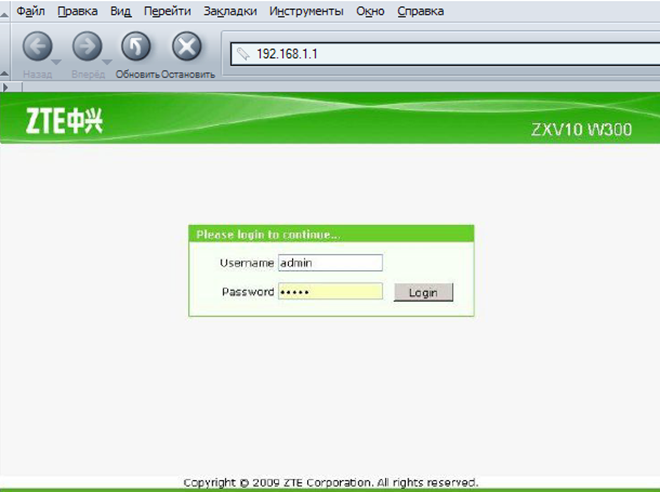
Web-інтерфейс ZTE W300 МТС
Пароль для web-інтерфейсу - слово admin, логін використовується такий же.
Налаштовуємо Інтернет і «локалку»
Перш за все, зайшовши в web-інтерфейс, краще відразу перейти до наступної вкладки:

Сторінка «Application» -\u003e «FON Setting»
Вона знаходиться в розділі «Application» і відповідає за опцію «FON» (роздача Інтернету іншим зареєстрованим користувачам). Вимкнувши цю опцію і натиснувши потім «Submit», ви убезпечите себе від надміру настирливих «зовнішніх» користувачів, що підключаються до Інтернету з вулиці. Але провайдер має на увазі, що ви нічого вимикати не будете (залишимо вибір за власником модему).
Інтернет-з'єднання, швидке налаштування
Перейдіть до розділу «Network». Тут нам знадобиться одна вкладка, що містить параметри ADSL-порту:

«WAN Connection», початковий стан
На наведеній в прикладі вкладці можна створити новий профіль (потрібно натиснути «Create»). Але рекомендується використовувати те, що вже створив провайдер: виберіть у верхньому списку значення «stream».
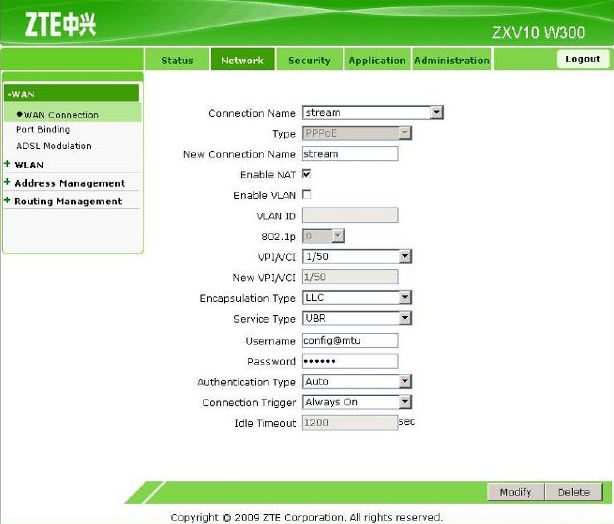
Профіль «stream», підключення МТС
Параметри з'єднання вибирають так:
- Enable NAT - включити обов'язково;
- Enable VLAN - не потрібно;
- VPI / VCI - 1/50 (уточніть з тексту договору);
- Encapsulation - LLC;
- Service - UBR;
- Логін абонента - см. Договір;
- Пароль - теж вказано в договорі;
- Тип аутентифікації - Auto;
- Connection Trigger - Always On.
Для збереження налаштувань натисніть «Modify».
В принципі, з'єднання зараз налаштоване, і воно повинно автоматично стати активним через хвилину (в результаті загориться лампочка «@»). Якщо цього не відбувається, потрібно шукати помилку в паролі або логін. Зараз розглянемо, як налаштувати IPTV. Це робиться просто:
- Перейдіть до вкладки «Port Binding»;
- Виберіть у верхньому списку параметр «vod»;
- Вкажіть локальний порт, на який піде ТВ;
- Натисніть «Submit»;
- Тепер виберіть в списку значення «m_cast»;
- Виконайте кроки 3-4;
- У списку вибирається значення «stream»;
- Потрібно вказати порти, які не використовуються для IPTV, потім натискають «Submit».
На цьому настройка ADSL-порту завершена. Ознайомтеся з прикладом.

IPTV направили на LAN1
Додаткові опції, важливі користувачеві
Програми ICQ і Skype, а також торрент-клієнти використовують таку опцію, як UPnP. Її потрібно задіяти в самій програмі, а в налаштуваннях роутера вона доступна на наступній вкладці:

Сторінка «Application» -\u003e «UPnP»
Досить вибрати значення «stream» у верхньому списку, встановити галочку і натиснути «Submit». Замість використання «UPnP» іноді налаштовують кидок портів (Port Forwarding). Дві ці опції виключають один одного.
Так як вбудований DHCPсервер вже включений, можна спробувати налаштувати мережеві карти на «авто IP». Значення адрес DNS все одно ставлять «явно», не включаючи «автоматику». Власне, все повинно виглядати так:

Варіант настройки дротову мережу
Точно так же задають параметри, підключаючи бездротові девайси (потрібно задати DNS). Вдалого роутінга!
Тут ми розглядали, як налаштувати роутер, який підтримує протоколи FON і IPTV.
Існує схожий девайс, який називається «W300 ZTE», але подібні опції в ньому відсутні. Так ось, мова йде про різні моделі роутерів (з FON / IPTV - більше нова версія), І вони побудовані на різних чіпсетах. Про це потрібно пам'ятати, вибираючи файл прошивки для поновлення.
Як оновити програмне забезпечення?
Ми надаємо вам різні способи поновлення програмного забезпечення, а іменнно: оновлення за допомогою карти пам'яті або оновлення "по повітрю".
Для оновлення "по повітрю" потрібно виконати підключення до бездротової мережі Wi-Fi або GSM інтернет з'єднання і перевірити наявність оновлень в налаштуваннях.
Що робити якщо час роботи апарата не збігається з часом роботи, заявленим виробником?
Смартфон це складне електронний пристрій, Що включає в себе фунции кишенькового комп'ютера і стільникового телефону і споживає велику кількість енергії для роботи цих функцій. Основне кількість енергії витрачатися на роботу дисплейного модуля і GSM приймально-передавального тракту. Яскравість дисплея ставиться автоматично на максимум при дуже яскравою навколишньому середовищу (сонячний день) або встановлюється користувачем в ручному режимі. Максимальна яскравість споживає максимум енергії. При роботі GSM і при сталого і стабільного прийому "на максимум" апарат споживає мінімум енергії для підтримки зв'язку. У разі нестійкого і слабкого сигналу мережі апарату потрібно більше енергії для підтримки зв'язку. У разі "Пошуку Мережі" в зоні отсутсвия мережі апарат споживає максимальну кількість енергії, яке витрачається на пошук найближчих базових станцій. Для зменшення споживаної телефоном енергії потрібно:
1. Відключити GPS, якщо це не потрібно.
2. Відключити мобільний інтернет якщо це не потрібно.
3. Відключити або видалити зайві невикористовувані додатки, тому що вони в активному стані і споживають внутрішні ресурси апарату.
Що потрібно робити якщо телефон зависає, не включається або перезавантажується?
Причиною перезавантаження або зависання в більшості випадків є стороннє програмне забезпечення або програми.
1. Спочатку я пропоную вам відновити стандартні заводські налаштування (попередньо зберігши потрібну вам інформацію). Якщо телефон включається, виберіть функцію "скидання до заводських налаштувань" в меню пристрою. У разі, якщо апарат не включається, включите апарату в " Recovery mode"І виберіть пункт" wipe data / factory reset ". Спосіб включення в" Recovery mode "описаний нижче в пункті" Як увійти в Recovery mode? ".
2. Якщо скидання до заводських налаштувань не допомагає, поновіть програмне забезпечення. Способи поновлення програмного забезпечення Опис в пункті "Як оновити програмне забезпечення?".
3. Якщо оновлення програмного забезпечення не допомогло, зверніться до найближчого Авторизований Сервісний центр ZTE.
Як зробити резервне збереження даних, записника або "Бек ап"?
Є 3 способи зробити "Бек ап":
1. У налаштуваннях телефону в підміню "Відновлення і скидання" поставте галочку на відновлення.
2. Ви можете перенести потрібну інформацію на комп'ютер використовуючи USB кабель.
3. Ви можете зробити "Бек ап" використовуючи сторонню програму.
Що робити якщо не пам'ятаю пароль або графічний ключ для розблокування екрану?
Якщо ви забули графічний ключ або цифровий пароль для розблокування екрану, вимагаєте провести процедуру скидання до заводських налаштувань: 1. Увімкніть апарату в "Recovery mode" і виберіть пункт "wipe data / factory reset". 2. Якщо процедура не виконується, потрібно звернеться у Сервісний центр ZTE.
Як користуватися бездротовими мережами (Wi-Fi, BT)?
1. У налаштуваннях апарата включите Wi-Fi. Натисніть на іконку Wi-Fi і ви потрапите в екран управління мережами Wi-Fi.
2. Апарат автоматично почне пошук активних Wi-Fi мереж в зоні доступу від 5 до 50 метрів до точки доступу (залежить від потужності точки доступу).
3. Виберіть потрібну вам мережу і натисніть на неї. Якщо бездротова мережа захищена паролем, введіть його.
4. Після підключення до потрібної мережі на основному екрані пристрою з'явиться значок Wi-Fi.
Яка робоча температура у телефонів ZTE?
Робоча температура знаходиться в межах від (10С) до (+50).
Як включити роздачу інтернету на телефоні (USB модем або WiFi роутер)?
Є два способи включити роздачу інтернету на вашому телефоні. Перший спосіб -включіть роздачу як USB модем, інший - включити роздачу як WiFi роутер. Переконайтеся що ваш апарат має доступ до інтернету, щоб її роздавати:
1. USB модем - метод використовується для роздачі інтернету комп'ютера. Підключіть телефон до комп'ютера за допомогою USB кабель і дозвольте доступ даними. "Настройки-\u003e Бездротові мережі-\u003e Ще" Режим модема-- поставити галочку USB-модем ". Потім телефон почне роздачу інтернету комп'ютера. Для зупинки роздачі зніміть галочку з USB-модема або просто разьеденіте кабельне з'єднання.
2. WiFi роутер - переконайтеся в наявність стабільного інтернет з'єднання через мобільну мережу або USB. "Настройки-\u003e Бездротові мережі-\u003e Ще" Режим модема-- поставити галочку "Точка доступу WiFI". Для захисту бездротового з'єднання натисніть на значок точки доступу та натисніть "Точка доступу WiFi". У даному меню можна встановити ім'я та пароль до вашого бездротовому WiFi з'єднанню. Ваш телефон почне працювати як WiFi роутер. Для зупинки роздачі зніміть галочку з "WiFi роутер"
Як можна швидко подивитися статус зарядки?
Під час заряджання натисніть на кнопку включення. Статус заряду батареї буде показаний на основному екрані телефону.
Чому обьем вільної пам'яті апарату менше ніж заявлений виробником?
На відміну від процесора, який має свою вбудовану пам'ять, інші пристрої, такі як відеопроцесор, аудіопроцесор і інші пристрої, що входять до елементну базу центральній плати пристрої споживають ресурси користувальницької пам'яті. Деякий кількість пам'яті заздалегідь зарезервувати під внутрішні потреби, але в разі переповнення використовується для користувача пам'ять.
Які види блокування апарату можна використовувати?
Є 3 види блокування екрану. Виберете один з видів блокування в Настройки -\u003e Безпека -\u003e Блокування екрана.
1. Блокування графічним ключем
2.Блокіровка пін-кодом 3. Блокування паролем
Як відключити оповіщення населення AF3?
Інструкцію про те, як відключити оповіщення дивіться в "Інструкції користувача" в розділі "Підтримка" зліва.
Як завантажити прошивку на телефон ZTE?
Прошивки знаходяться на сторінці телефону, якщо він є в списку. Якщо телефону в списку немає, то прошивку можете завантажити в розділі "Підтримка". Інструкцію по заміні ПО скачайте в розділі "Підтримка" - "Інструкції користувача"
Як додати додаткові номери телефонів до одного контакту записної книжки?
Контакти на SIM / UMTS карті можуть мати тільки один номер. Більша кількість номерів можна додати до контактів, записаним у внутрішньої пам'яті телефону або в Google акаунті.
Для додавання додаткових номерів увійдіть в меню контакти (основне меню телефону, значок записної книжки), виберіть потрібний контакт і натисніть на нього. Ви потрапили в меню контакту, де можливо додати додаткові номери телефонів, адреса електронної пошти, Змінити ім'я і додати іншу інформацію.
Як включити режим "Політ"?
Для включення режиму "Політ" є 3 способи:
1. Утримувати кнопку включення в натиснутому стані до появи спливаючого вікна. Вибрати режим "Політ"
2. Рухом пальця проведіть з верхньої частини телефону до середини. Натисніть на значок "Меню" в правому верхньому куті і натисніть на значок літака.
3. Зайдіть в налаштування "Настройки\u003e Мережа". Встановіть галочку в полі "Режим політ"
Можу я відключити мерехтіння індикатора пропущених дзвінків, повідомлень і повідомлень?
Індикатор призначений для інформування про пропущені дзвінки, інформацію, повідомлення. Індикатор автоматично відключитися після перегляду такої інформації. Відключення індикатора не передбачено виробником.
Що означають букви E, G, H?
Коли передача даних у телефону активна на панелі стану (індікачія прийому сигналу, ємності батареї і т.д.) з'являються символи:
- E означає активну роботу протоколу EDGE
- G означає активну роботу протоколу GPRS
- H означає активну роботу протоколу HSDPA, що є частиною WCDMA
Випущений в минулому сезоні роутер zte zxhn h108n знайшов широке застосування в мережах найбільших операторів зв'язку. Не виняток і провайдер Укртелеком, який рекомендує купувати цей пристрій для з'єднання зі своєю мережею і видає його в оренду.
Модем підтримує підключення до інтернету по технології ADSL. Він може забезпечити вихід в глобальну мережу чотирьом абонентам за допомогою проводового інтерфейсу, А також пристрій обладнаний WiFi модулем для створення бездротових підключень.
Представлена \u200b\u200bінструкція покаже, як налаштувати zxhn h108n або аналогічний апарат zxv10 h108l для роботи з провайдером Укртелеком. Варто зазначити, що алгоритм підключення WiFi роутера до решти операторам зв'язку не сильно відрізняється, тому інструкція буде корисна і користувачам інших мереж.

Для підключення WiFi роутера до мережі Укртелеком за технологією ADSL виконайте наступні операції:
Підключіть блок живлення до вай фай модему через роз'єм «Power», потім увімкніть його в електричну мережу.
Порт «Line» спліттера, що входить в комплект поставки WiFi роутера, з'єднайте з телефонною розеткою. До порту «Modem» підключіть zxhn h108n або zxv10 h108l, на якому необхідне гніздо має напис «DSL». У порт «Phone» слід під'єднувати телефонного апарату, при його наявності та укладанні договору з Укртелеком на надання даного виду зв'язку.

Для налаштування параметрів zte zxhn h108n або zxv10 h108l підключіть до нього за допомогою Ethernet кабелю (є в комплекті) ваш комп'ютер. Для цього використовуються порт «LAN1» на вай фай модем, а на ПК роз'єм мережевої карти.

Налаштування комп'ютера
У випадках, коли комп'ютер підключений, а відповідний індикатор LAN на передній панелі WiFi роутера не світиться, слід налаштувати мережеву карту ПК.
Windows 7
Через «Пуск» активуйте «Панель управління» і клікніть на «Перегляд стану мережі та завдань».

Натисніть на «Зміни параметрів адаптера».

Натисніть ПКМ по активного підключення. З'явиться список, де слід вибрати значення «Властивості».

Виконайте подвійний клік по «Протокол інтернету версії 4 (TCP / IPv4)».
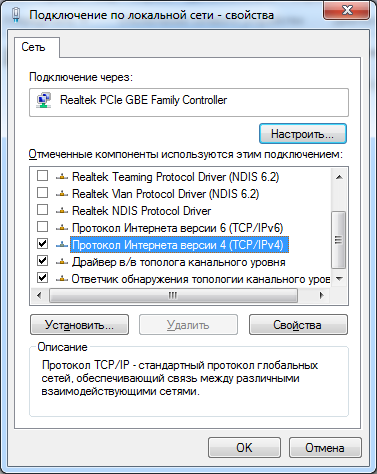
Переведіть прапорці діалогу в стану, зазначені на наступному малюнку.

Зафіксуйте зміни натисканням на «Ок» у всіх відкритих вікнах.
У Віндовс 8 (вісім) настройка виконується аналогічно, але для того щоб відкрити "Панель управління» потрібно натиснути ПКМ по меню «Пуск» і вибрати пункт «Всі програми», де буде необхідна посилання.

Підключення до інтернету
Налаштування zte zxhn h108n або zxv10 h108l для Укртелеком краще з заводських налаштувань, тому параметри колишнього в експлуатації модему слід скинути. Для цього натиснути і утримувати не менше десяти секунд утоплену в корпусі пристрою кнопку «Reset», а потім дочекатися його перезавантаження.
Підключений до мережі за технологією ADSL та до комп'ютера Ethernet кабелем модем налаштовується за наступним алгоритмом:
Увійдіть в веб-інтерфейс пристрою за допомогою інтернет оглядача, для цього наберіть посилання 192.168.1.1 і запустіть перехід по ній.
Відкриваємо браузер, вводимо в адресному рядку http://192.168.1.1

логін і пароль від роутера admin \\ admin
У головному вікні інтерфейсу вай-фай роутера знайдіть посилання на вкладку «Interface Setup» і клікнути на неї, а далі на пункт налаштувань «Internet».
DHCP
Для настройки DHCP з'єднання поміняйте значення полів:


PPPoE
Для настройки PPPoE з'єднання змінюються поля:

Після закінчення налаштування необхідного підключення збережіть зміни натисканням на «Save».
Для вступу в силу зміни перезавантажте WiFi роутер, перейшовши в пункт «SysRestart» закладки «MainInterface». Тут виберіть пункт «Current Setting» і натисніть на кнопку «Restart».

Дочекайтеся закінчення перезавантаження zte zxhn h108n або zxv10 h108l і виходите в інтернет з вашого комп'ютера, використовуючи технологію ADSL.
Налаштування Wi-Fi
Для включення функції надання бездротового доступу в інтернет по WiFi слід виконати ряд додаткових дій:
У веб-інтерфейсі вай-фай роутера перейдіть у вкладку «Interface Setup», де відкрийте пункт «Wireless».
Налаштуйте такі поля сторінки:
- «Access Point»: Activated;
- «Wireless Mode»: 802.1 1b + g + n;
- «Chanel Bandwidth»: 20/40 MHz;
- «SSID»: назва вашої мережі, що відображається у списку доступних підключень на абонентських пристроях. Воно вибирається довільно, але має використовуватися виключно цифри і латинські букви;
- «Authentication Type»: WPA2-PSK;
- «Encryption»: TKIP / AES;
- «Pre-Shared Key»: довільний пароль мережі, допускається використання цифр і латинських букв.

Збережіть зміни шляхом натискання кнопки «Save» і перезавантаження WiFi модему за алгоритмом вказаною раніше.
Дочекайтеся закінчення перезавантаження і підключайте ваші вай-фай пристрої до інтернету.
Знайшли друкарську помилку? Виділіть текст і натисніть Ctrl + Enter
Трохи більше року тому я робив огляд універсального маршрутизатора ZTE H108N, який умів працювати як на FTTB, так і на ADSL-лінії. Як показав час; це виявився на сто відсотків гідний апарат: компактний, шустрий (відмінно тримав до 100 Мбіт), з непоганою зоною покриття бездротової мережі і цілком надійний (малий відсоток браку).
Приблизно через півроку розробники по деякий своєї причини прибрали у пристрої універсальність, обмеживши в новій прошивці його можливості до буденного ADSL-модему. Відповідно, всім бідолахам, хто використовував його на FTTB і на свою голову оновив софт до цієї версії довелося відшукувати попередню і робити відкат.
А ще через якийсь час з'явилася ще одна модель брендованого роутера Ростелеком; ZTE ZXHN H118N; це чисто Ethernet-маршрутизатор. Іншими словами на даний момент зона відповідальності; розбита правильно; для ADSL вживатися 108й, а для Ethernet; 118й.

Зовні ці два девайса відрізняються тільки WAN-портом, та кольором емблеми РТК. В іншому вони ідентичні повністю.
А ось в програмному плані дрібні відмінності є. По-1-х, у нього інший Ip-адреса в локальної мережі; 192.168.0.1. За замовчуванням вживається логін admin і пароль admin.
По-2-х, в микропрограмму роутера вбудували реальний майстер швидкої функції з базою даних параметрів по великій кількості філій Ростелекома, що значно спрощує процес початкової конфігурації як для монтерів, так і для користувачів.
А ще з'явилася обов'язкова перевірка наявності підключення кабелю провайдера в порт WAN. Якщо при першому вході в веб-конфігуратор для функції ZTE H118N кабель не підключений, то буде відображатися ось така картина:

Як що входить до квартиру він з'явиться в роз'ємом; натисніть кнопку Продовжити ;. Якщо маршрутизатор побачить приєднаний кабель, то картина зміниться:
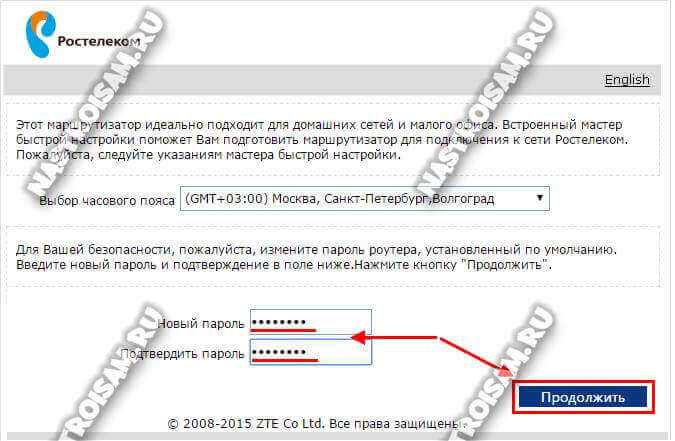
На цьому кроці потрібно поміняти використовуваний за замовчуванням пароль для авторизації на пристрої з admin; на будь-який інший і краще за складніше.
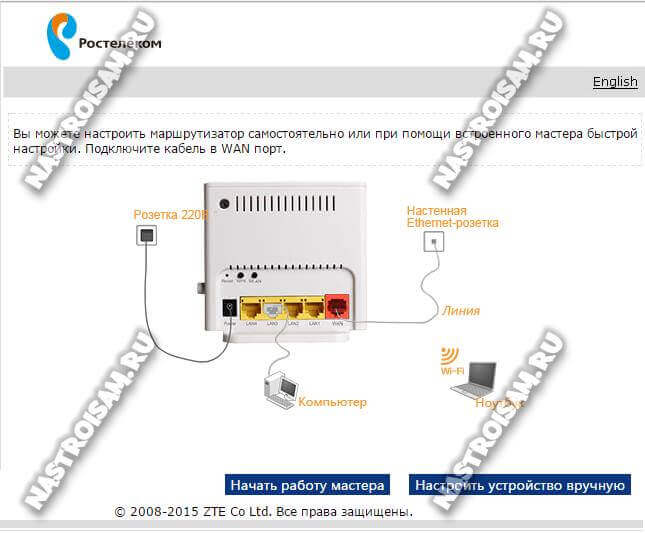
А далі необхідно вибрати той спосіб, за допомогою якого Ви будете налаштовувати пристрій. Практично завжди оптимальніше і швидше зробити це за допомогою спеціального майстра. Давайте цей спосіб і розглянемо.
Як налаштувати ZTE H118N для Інтернет і цифрового ТВ
1-ий крок. вибираємо свою філію Ростелеком і послугу, яка у Вас підключена:

Я розгляну часто зустрічається випадок; Інтернет і інтерактивне телебачення IPTV. Натискаємо кнопку Продовжити ;.
2-ий крок. Тут необхідно вказати логін і пароль для авторизації по протоколу PPPoE. Їх, звичайно, видають користувачеві при укладенні договору в кабінеті продажів оператора зв'язку.

Якщо У Вашому філії вживається тип підключення Динамічний IP ;, то цього кроку просто не буде.
3-ий крок. На цьому кроці необхідно поставити галочку на те LAN-порт, в який буде включена ТВ-приставка Set-Top-Box.

Якщо у Вашому філії мультикаст IPTV до обладнання абонента доставляється в тегованих вигляді, то так само необхідно вказувати ідентифікатор віртуальної мережі в поле Номер VLAN ;. Використовуваний ідентифікатор VLAN ID в цьому випадку необхідно уточнювати в технічній підтримці.
4-ий крок. Налаштування WiFi на ZTE H118N:

В поле Ім'я бездротової мережі; вводиться так званий ідентифікатор SSID; іншими словами назву Вашої мережі Вай-Фай, яке буде відображатися при пошуку на підключених пристроїв. В поле Пароль бездротової мережі; потрібно прописати пароль на WiFi, який необхідно ввести, щоб підключитися. Кількома на кнопку Продовжити ;.

На останньому етапі ще раз звіряємо введені дані і натискаємо на кнопку Зберегти функції ;.
Роутер Ростелеком H118N успішно налаштований. Перевіряємо роботу сервісів.
Для настройки будь-якого з роутерів лінійки ZTE спочатку рекомендується підготувати дані авторизації інтернет-з'єднання Ростелекома, так як активувати мережу без них не вийде. У більшості випадків провайдер використовує PPPoE тип підключення до послуг. Такі параметри застосовуються для установки зв'язку за технологією ADSL та Ethernet. Також існують і менш поширені варіанти приєднання послуг, які можуть використовуватися при проведенні оптоволоконного кабелю безпосередньо в квартиру або приватний будинок клієнта.
Налаштування параметрів Ростелекома для роутерів марки ZTE
ZTE одна з найбільших компаній на світовому ринку електроніки. Крім отримав останнім часом величезну популярність смартфонів виробника, які володіють більш низькою вартістю ніж аналогічна продукція брендів LG і Samsung, але при цьому за характеристиками і якістю не поступаються їм, компанія займає міцні позиції і в сфері мережевого обладнання.
ZTE надає своїм покупцям широкий спектр пристроїв для створення домашньої або корпоративної мережі. Для користувачів, які потребують інтернеті за межами міста, де немає можливості створити з'єднання провідним шляхом, виробник пропонує модеми ZTE MF 190, поширювані як з рідною (заводський прошивкою), так і з уже вбудованою модифікацією від Ростелекома.
Подібні можуть підключаться безпосередньо до комп'ютера або ж за допомогою роутерів, що підтримують відповідний роз'єм і технологію.
Увага! Можливість перепрошити модеми ZTE MF 190 від Ростелекома або інших оператор офіційними методами Відсутнє. Для таких задач зазвичай використовується програма Dc-Unlocker.
Також в лінійці мережевого обладнання у ZTE є і роутери, наприклад, H108N, взятий на озброєння користувачами в якості Ethernet модема Ростелекома для настройки високошвидкісних домашніх і робочих мереж.
Підготовка до налаштування обладнання
Перед налаштуванням роутерів ZTE під Ростелеком, наприклад, моделі E5501, потрібно перевірити комплектацію обладнання, в якій присутні:
- блок живлення (12В перетворювач);
- як мінімум один Ethernet кабель.
Звичайно ж у щойно розпакований коробці від пристрою також буде диск з ПО, гарантія і безліч літератури, але для настройки модему ZTE під Ростелеком ці компоненти не відіграють важливої \u200b\u200bролі.
Увага! Навіть якщо ви хочете використовувати інтернет тільки по Wi-Fi, Ethernet кабель в будь-якому випадку є незамінний компонент, який потрібен для початкового налаштування.
Для підключення пристрою перше, з чим потрібно ознайомиться - це порти на задній панелі.

Розгорнувши ZTE E5501 стороною з функціональними роз'ємами, як і на ZXV10 W300, тут можна виявити:
- чотири порти LAN;
- порт Ethernet;
- роз'єм для кабелю живлення.
Модель ZTE H108N матиме одне відміну від перерахованих вище модемів, а саме роз'єм для ADSL кабелю (телефонний кабель), так як цей роутер призначений для інтернету по телефонній лінії. На загальну ж послідовність підключення мережевої апаратури це вплине несуттєво. Насамперед приєднуємо блок живлення в розетку і порт на роутері, а далі вставляємо інтернет кабель в WAN або ADSL порт (в залежності від моделі модему буде присутній один з цих портів). Тепер знаходимо на комп'ютері роз'єм RJ45 (стандартний мережевий вхід) і з'єднуємо його за допомогою Ethernet кабелю з відповідним портом на роутері. Так як в нашому випадку роз'ємів чотири, підключити шнур можна в будь-який.
Увага! Якщо налаштовується ZTE H108N, то крім описаної послідовності також рекомендується підключити спліттер, фільтруючий інтернет і мережевий сигнали. Це дозволить одночасно використовувати дві послуги провайдера.
Коли все шнури будуть приєднані можна буде включити обладнання, що робиться за допомогою кнопки на задній панелі.

Тепер перейдемо до фронтальної частини пристрою. На ній розташовуються індикатори, які допоможуть дізнатися про стан опцій під час налаштування модемів ZTE ZXV10 W300, H108N або E5501 для Ростелекома. Наприклад, тут відображаються дані про те:
- в який з роз'ємів приєднаний комп'ютер;
- чи працює Wi-Fi;
- чи є підключення до провайдера і інтернету.
Налаштування інтернет-підключення на ZTE ZXV10 W300, ZTE H108N, ZTE E5501
Коли до частини підключення закінчено, можна переходити до налаштування модемів для Ростелекома, що ми і зробимо на прикладі ZTE ZXV10 W300. Заходимо з комп'ютера, підключеного безпосередньо до модему, в браузер і прописуємо в адресному рядку IP маршрутизатора. Знайти його можна в паспорті обладнання. У нашому випадку він буде 192.168.1.1. Тепер вводимо стандартні логін і пароль, які також вказуються в інструкції до модему (admin / admin).
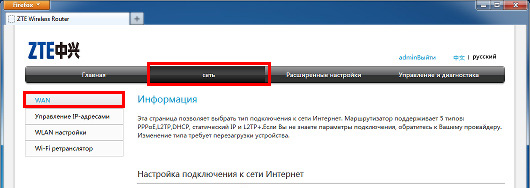
Після цього відбудеться перенаправлення в панель управління програмним забезпеченням пристрою. У вкладці Network вибираємо параметри WAN і виробляємо налаштування PPPoE підключення згідно з даними, виданими провайдером. Їх можна знайти в контракті або на спеціальній карті Ростелекома.
Оскільки устаткування підтримує параметри Wi-Fi і такий модем зазвичай купується з наміром підключати до мережі бездротові пристрої, Налаштувати роботу модуля можна на вкладці Wireless. Тут вибираємо ім'я мережі (SSID), а також створюємо захисний ключ, який дозволить запобігти підключення сторонніх клієнтів до вашої бездротової мережі.

Від ZTE в залежності від його типу (переносне або стаціонарне) проводиться в кілька етапів. У разі установки роутерів для приватних квартир або невеликих офісів спочатку вибирається відповідне місце, далі виконується підключення, а вже після вносяться параметри з'єднання.
